wordpress:All-in-One WP Migration利用時のサイズ変更(プラグイン編)
WordPressは画像や動画などのファイルを簡単にアップロードできるのでとても便利なツールではありますが、アップロードできるファイルサイズに上限があることはご存知でしょうか?
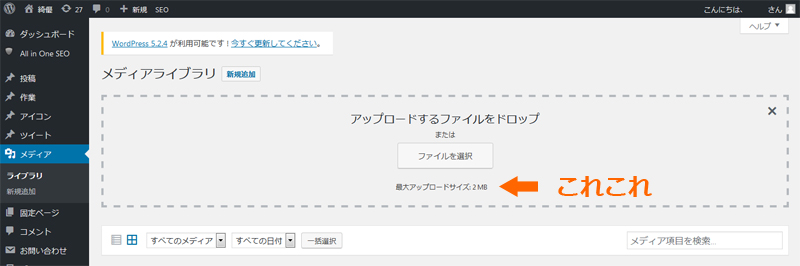
「管理画面」→「メディア」→「新規追加」ページを開くと最大アップロードサイズ:○MBと表示されています。
これがアップロードできるファイルサイズの上限値です。
画像等であればある程度は回避できますが、All-in-One WP Migrationでデータをインポートしたい場合、ファイルサイズが足りず、作業が進まなくなってしまいます。
また、ロリポップを使用している場合、契約の関係上、簡単にこのファイルサイズの上限値を上げることが難しいようです。
今回はAll-in-One WP Migrationを利用し、且つ、ファイルサイズが合わなかった際の回避方法をお伝え致します。
プラグインを入れる
■作業1:All-in-One WP Migration File Extensionダウンロード
https://import.wp-migration.com/に入り、
「BASIC」をダウンロードします。
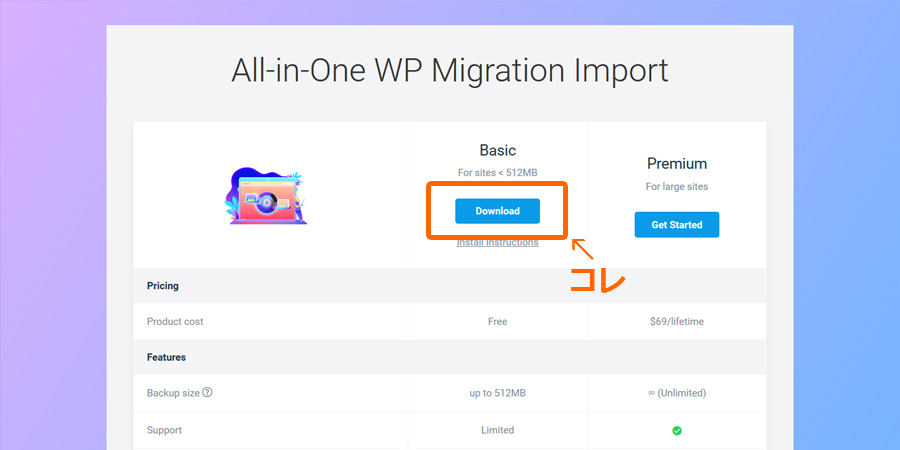
■作業2:zipファイルのままインスト
ダウンロードした「All-in-One WP Migration File Extension」はzip状態です。
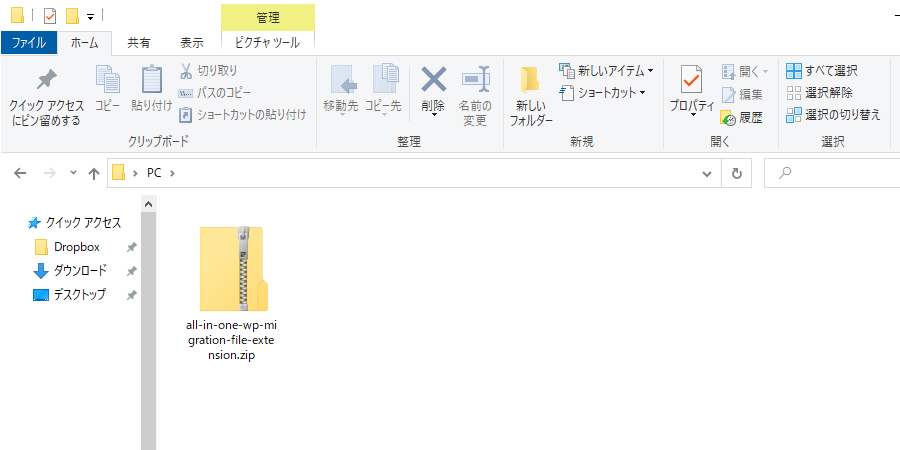
zip状態のままプラグイン画面にてインストールしてください。
(自動的に解凍されます)
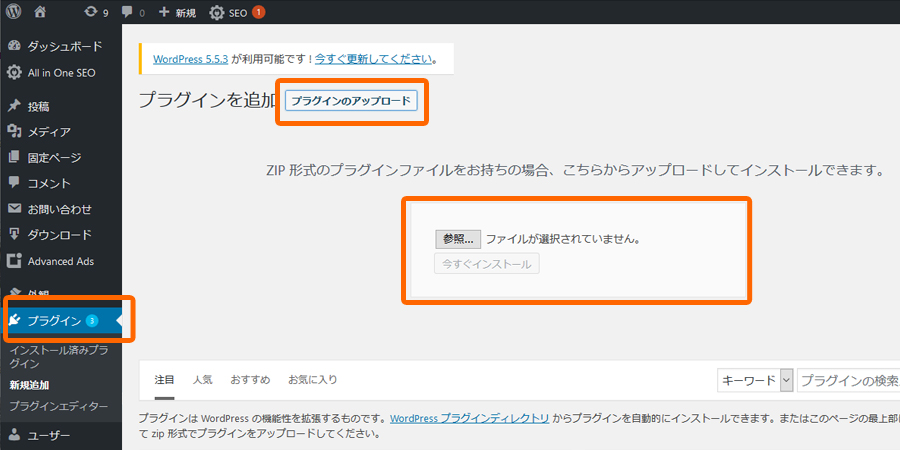
■作業3:確認
「All-in-One WP Migration」画面にてサイズが大きくなったか確認してみてください。
これでほぼ大きいサイズのファイルでも回避できそうですね。
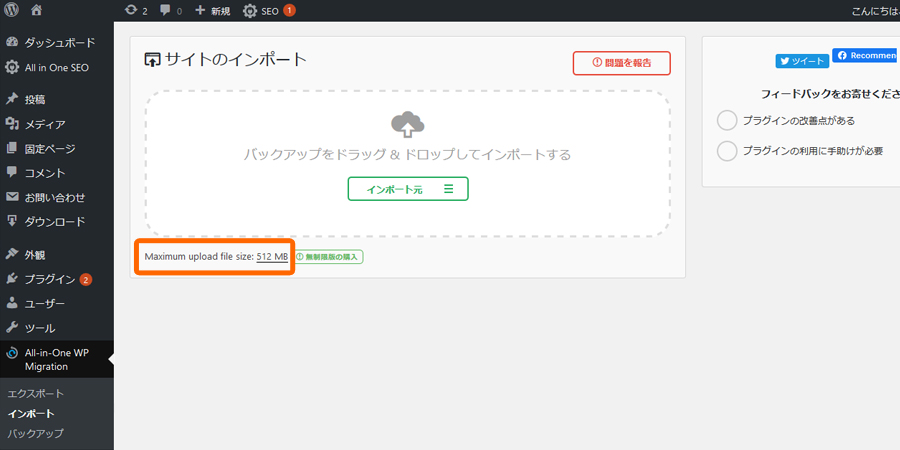
ご注意
この方法はAll-in-One WP Migrationのファイルサイズ回避による方法です。
メディア画面のファイルサイズ変更方法は各サーバーによって異なります。
Xサーバーでの変更方法はこちらのページを参照下さい。
さくらサーバーでの変更方法はこちらのページを参照下さい。
・wordpressの学校に通っているけど実は授業についていけてない
・wpを独自で勉強しているけど基本的なことを理解していない
・そもそもワードプレスの使い方がわからない
・これからwebの世界に入りたい
等など、ご相談、お困りのことがございましたらお気軽にご連絡ください。
個々に対応いたします。









